02. Installation de l'EIG PRO/Lite par iPhone
ismartgate Configuration
HomeKit
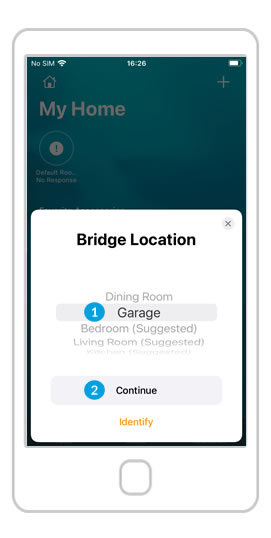
1. Attribuer un "chambre" pour le dispositif (c'est-à-dire le garage).
2. Presse "Continuer".
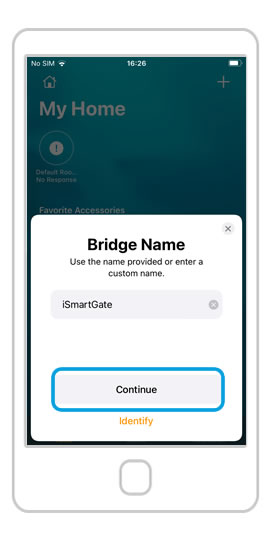
Presse "Continuerbouton ".
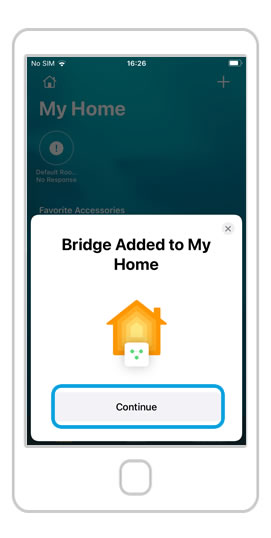
Presse "Continuerbouton ".
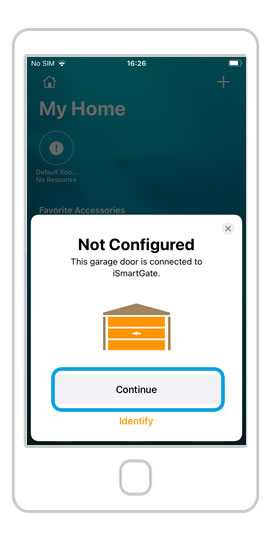
Presse "Continuerbouton ".
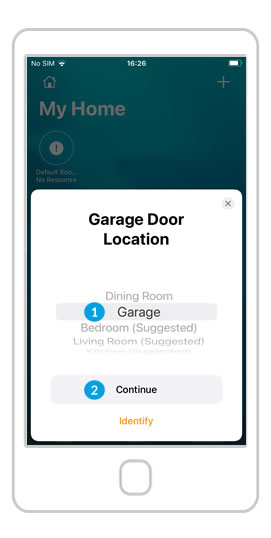
1. Attribuer un "chambre" pour la porte du garage (c.-à-d. Garage).
2. Presse "Continuer".
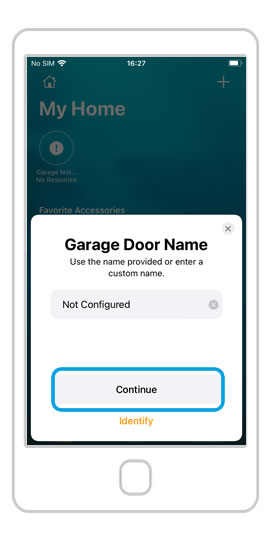
Presse "Continuerbouton ".
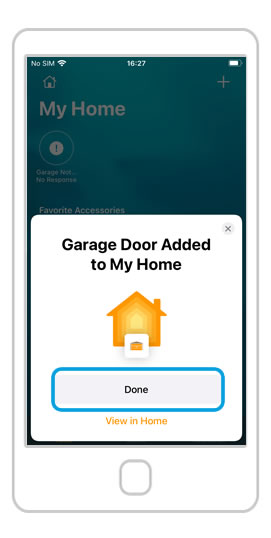
Presse "Terminébouton ".
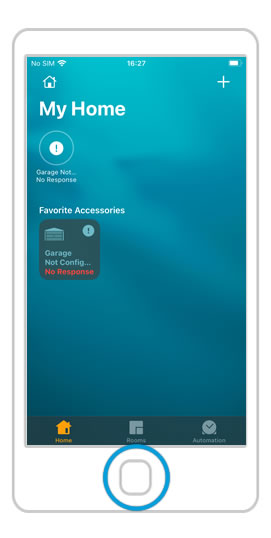
Sur l'application Home, vous devriez voir les portes disponibles, mais vous devez terminer la configuration dans l'application ismartgate pour pouvoir les utiliser.

